
Nu există nimic la fel de prețios și de neînlocuit ca fotografiile dvs. personale și, cu puțină gândire și planificare, nu există niciun motiv să simțiți vreodată suferința de a pierde chiar și una dintre ele din cauza furtului, a dispozitivelor sparte sau a dezastrului.
Puteți înlocui totul în afară de fotografiile dvs.
Banii asigurărilor îți vor cumpăra un computer nou dacă ți se arde casa. Puteți obține un telefon nou dacă al tău lipsește în metrou sau face o baie rece de pe partea unei bărci. Documentele financiare pot fi chiar descărcate din nou de la banca dvs. Oricât de mizerabil este să rezolvi mici probleme ca acestea, aproape toate capcanele hardware și digitale din viața noastră pot fi ușor reconstruite.
Totuși, ceea ce nu puteți face este să înlocuiți fotografiile dacă le pierdeți. Cu un singur accident sau defecțiune hardware, acea fotografie pe care o iubești atât de mult de copilul tău, dar niciodată nu ai reușit să faci backup, a dispărut pentru totdeauna în eterul digital. Și mai rău este să știi că, după ce s-ar întâmpla, ar fi fost complet prevenit dacă ai fi făcut-o tocmai am sprijinit afurisitele lucruri .

Așadar, astăzi suntem aici pentru a vă înarma un plan cu mai multe direcții pentru a ne asigura că nimic altceva decât sfârșitul lumii așa cum o cunoaștem noi (și poate nici măcar asta) nu vă va separa de fotografiile prietenilor și familiei dvs. Să începem prin a învăța câteva concepte de bază de rezervă și apoi să trecem la un plan clar de acționat pentru a ne securiza toate fotografiile.
Planul de rezervă antiglonț: local și la distanță, cald și rece
„Backup” este un termen larg (și de obicei neînțeles). Nu numai că vă vom arăta cum să copiați corect fotografiile, ci vom evidenția câteva concepte cheie de backup pe parcurs, astfel încât să știți De ce susținem lucrurile așa cum suntem.
Înainte de orice altceva, deși vrem să înțelegeți un lucru mai presus de orice: sincronizarea fișierelor nu este o copie de rezervă . O copie de rezervă adevărată este o copie a fișierului dvs. care nu este legată de starea originalului. Dacă aveți fotografii din jocurile Little League ale copilului dvs. pe computer și le-ai ars pe un DVD, apoi acel DVD este o copie de rezervă, deoarece fotografiile există în două locuri și ștergerea lor de pe computer nu le va șterge de pe DVD.
Cu toate acestea, când sincronizați fișiere cu un serviciu de genul Dropbox , Orice se întâmplă cu un fișier se întâmplă cu celălalt. Puneți un fișier în folderul Dropbox și acesta este copiat automat pe serverele Dropbox. Se simte ca o copie de rezervă, nu? Cu excepția cazului în care ștergeți acel fișier din greșeală, cu excepția cazului în care observați că fișierul a dispărut în fereastra de recuperare de 30 de zile , fișierul a dispărut pentru totdeauna. În timp ce rutina dvs. de backup foto poate implica un serviciu care sincronizează fișiere, ar trebui să fie întotdeauna de asemenea implică un serviciu sau o metodă care creează o copie de rezervă reală autonomă, care va rămâne în jur dacă fișierul original nu.
Având în vedere acest lucru, prima noastră lucrare este să ne asigurăm că avem copii duplicate ale fiecărei fotografii pe care dorim să le conservăm.
Creați imediat o copie de rezervă locală

Primul lucru absolut pe care ar trebui să-l faceți, dacă nu aveți deja unul, este să creați o copie de rezervă locală a tuturor fotografiilor. Când vine vorba de comoditate, nu puteți obține o copie de rezervă locală bună: este aproape și foarte rapid.
Dacă fotografiile dvs. nu sunt deja într-un singur loc, este timpul să le colectați. Aceasta înseamnă că trebuie să strângeți toate acele carduri SD de pe camera pe care ați intenționat să le sortați, toate dispozitivele cu fotografii stocate pe ele (cum ar fi dvs. și smartphone-urile soțului dvs.), laptopul cu acele fotografii de vacanță de anul trecut nu a fost copiat niciodată pe desktop și așa mai departe. Ia un moment să te gândești pretutindeni aveți fotografii împrăștiate (inclusiv locuri la care probabil v-ați gândit de-a lungul timpurilor, cum ar fi acel smartphone vechi care stătea în sertarul biroului). Copiați toate acele fotografii într-un singur dosar de pe computer, astfel încât să fie ușor să le organizați și să le faceți backup.
LEGATE DE: Cum se folosește istoricul fișierelor Windows pentru a face copii de rezervă ale datelor
Apoi, înapoi toate acele fotografii pe o unitate externă. Asta e. Puteți face copii de rezervă manual ale fișierelor, trăgându-le sau plasându-le sau puteți utiliza programe precum Funcția Windows Istoric fișiere încorporată sau Crashplan, utilitarul nostru preferat de backup. (Cea mai bună parte este că Crashplan este că poți creați copii de rezervă locale în dosare, unități și unități de rețea sau chiar în casa unui prieten fără a plăti serviciul.)
Dacă aveți doar o unitate externă, vă recomandăm să o lăsați deconectată atunci când nu o utilizați. Acest lucru este cunoscut sub numele de stocare la rece și asigură că backupurile dvs. nu sunt la mila unor lucruri precum o supratensiune electrică sau malware care vă atacă computerul. Cu toate acestea, puteți utiliza acea unitate externă ca stocare la cald - conectată întotdeauna la computer - deși vă recomandăm să obțineți o a doua unitate externă și să utilizați una ca stocare la cald și una ca stocare la rece, pentru o securitate suplimentară împotriva blocării computerului. (Nu uitați asta unitățile externe sunt ieftine , și ieftin puteți transforma hard disk-urile vechi în unități externe .)
Dacă utilizați două unități, vă recomandăm să rotiți unitățile calde și reci în fiecare săptămână, astfel încât să existe o copie de rezervă completă pe fiecare.
De asemenea, faceți backup pentru tot în cloud
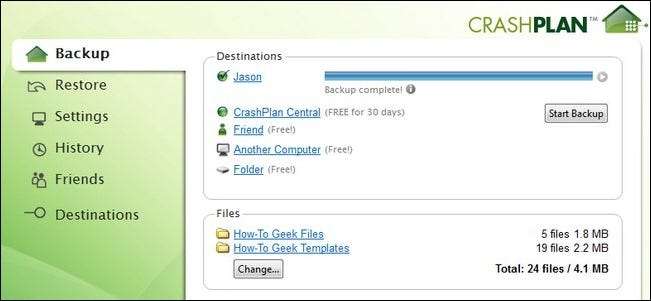
Odată ce aveți o copie de siguranță locală securizată și nu există riscul ca un singur blocaj de pe hard disk să vă șteargă întreaga colecție, următorul pas este să faceți o copie de rezervă în cloud. Este foarte important: copiile de rezervă locale nu sunt suficiente . Dacă toate copiile de rezervă sunt fizic în casa dvs., atunci un incendiu le poate distruge pe toate dintr-o singură lovitură și veți pierde acele fotografii de familie pentru totdeauna. daca tu nu aveți cel puțin o locație de rezervă offsite, nu faceți backup corect .
LEGATE DE: Cum să faceți o copie de rezervă de la distanță a datelor dvs. gratuit cu CrashPlan
Vă recomandăm un serviciu de genul CrashPlan sau Carbonita , care este conceput pentru a face o copie de rezervă a întregului computer (ceea ce ar trebui să faceți oricum). De obicei, acestea costă în jur de 5-6 USD pe lună sau cam așa ceva. Dacă achiziționarea unui abonament la serviciile menționate anterior sau similare este în bugetul dvs., faceți acest lucru întrucât ucide două păsări cu o singură piatră: veți face backup nu doar pentru fotografiile dvs., ci și pentru orice altceva. Verifică ghidul nostru complet pentru Crashplan pentru informații despre cum să o configurați.
Dacă un serviciu complet de rezervă nu este în bugetul dvs., asta nu înseamnă că sunteți lăsat în frig. Vă puteți înscrie pentru un cont Google gratuit dacă nu aveți deja unul și profitați de planul lor generos de stocare a fotografiilor. Google Photos oferă stocare gratuită nelimitată pentru fotografii pentru toate fotografiile cu rezoluție de până la 16MP. Dacă aveți nevoie de stocare pentru fotografii mai mari sau fotografii RAW, puteți face upgrade la 100 GB de stocare și pentru acestea pentru doar 1,99 USD pe lună . Instalați fișierul Desktop Uploader de pe computer, îndreptați-l către folderul de fotografii și totul va face backup automat, fără a fi nevoie să vă gândiți vreodată la asta. Poti de asemenea setați-vă smartphone-ul pentru a încărca automat fotografiile pe care le faceți .
Dacă vă abonați la Amazon Prime, Amazon Photo este inclus și, de asemenea, minunat - oferă stocare de fotografii absolut nelimitată fără capac, cum ar fi Google Photos, pe rezoluție sau format. Nu există un încărcător oficial precum Google, dar Amazon este de acord odrive pentru sarcină - caracteristicile disponibile în contul gratuit odrive sunt mai mult decât suficiente pentru a vă sincroniza toate fotografiile, folosind instrumentul de sincronizare desktop odrive , în contul dvs. Amazon.
LEGATE DE: 18 lucruri pe care este posibil să nu le cunoașteți Google Photos
Chiar dacă aveți deja o soluție pentru computer, cum ar fi Crashplan, vă recomandăm să consultați soluțiile menționate mai sus de la Google și Amazon. Nu numai că sunt gratuite sau foarte ieftine (și adăugarea lor în rutina de backup înseamnă că aveți două copii de rezervă la distanță în locații diferite), dar au și tone de funcții minunate centrate pe fotografie cum ar fi posibilitatea de a sorta fotografiile după fețe, de a partaja fotografii cu ușurință cu prietenii și familia și chiar de a comanda tipărituri.
Mergând și mai departe

În acest moment, ar trebui să vă bateți pe spate, deoarece pur și simplu aveți o a doua copie de rezervă și acasă, iar fotografiile încărcate într-un serviciu cloud vă plasează într-o mică minoritate a populației care ia în serios fotografiile. Aceștia sunt cei mai importanți pași pe care ar trebui să-i faceți și, dacă doriți cu adevărat să faceți o copie de rezervă a fotografiilor, acestea nu sunt opționale.
Dacă vrei să mergi și mai departe, poți. Spuneți că aveți o copie de rezervă locală la cald, o copie de rezervă locală la rece și o copie de rezervă la distanță la cald. Puteți merge chiar mai departe cu o copie de rezervă locală la rece, cum ar fi stocarea unei unități de rezervă într-o cutie de valori.
Dacă faceți acest lucru, asigurați-vă că rotiți unitățile în mod regulat, astfel încât acestea să fie actualizate. De asemenea, vă recomandăm să utilizați criptarea pentru a proteja conținutul unității în caz de pierdere sau furare. Dacă utilizați un instrument precum Crashplan pentru a copia fotografiile pe unitate, atunci datele sunt deja criptate. În caz contrar, există numeroase soluții pentru criptarea datelor dvs., cum ar fi TrueCrypt , Bitlocker , sau orice număr de alternative .
Poate părea extrem, dar cu cât aveți mai multe tipuri de backup, cu atât sistemul dvs. va fi mai antiglonț.
Cu această strategie de backup implementată, fotografiile dvs. vor fi cât se poate de sigure. Sunteți atât de mulțumiți de fluxul de lucru pentru salvarea fotografiilor digitale încât doriți să abordați conservarea fotografiilor de familie tipărite? Aceeași strategie de backup pe care am aplicat-o fotografiilor dvs. digitale se poate aplica fotografiilor dvs. tradiționale dacă le scanați și le aduceți în colecția dvs. digitală .







